Не работает поиск в Windows 7

Как известно, в Windows 7 присутствует встроенный поиск, с помощью которого можно легко ориентироваться среди множества программ и приложений. Может случиться так, что по какой-то причине ваш поиск стал неисправен. Сегодня вы узнаете, как решить эту проблему.
Способ 1. Проверка службы
1. Перейдите в меню "Пуск", затем кликните по надписи "Компьютер" и перейдите"Управление".
2. В левой части появившегося окна выберите раздел "Службы", затем в появившемся списке найдите "Windows Search"
3. Если служба не запущена, то нажмите по ней правой кнопкой мыши, затем "Запустить".
4. Еще раз нажмите ПКМ по той же службе, затем перейдите в "Свойства" и выставьте нижеуказанный параметр как тип запуска:
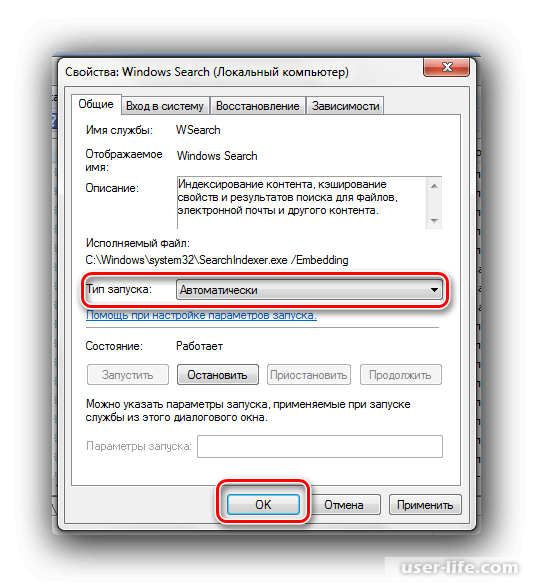
Способ 2. Параметры папок
1. Перейдите в панель управления, затем "Все элементы панели управления", "Параметры папок".
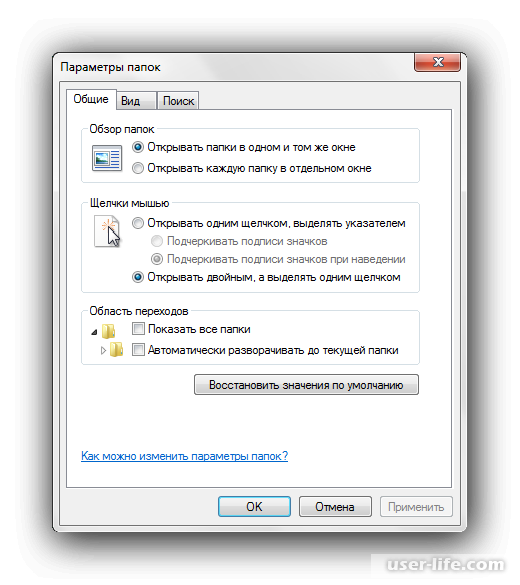
2. В появившемся окне откройте вкладку "Поиск" и нажмите кнопку "Восстановить значения по умолчанию".
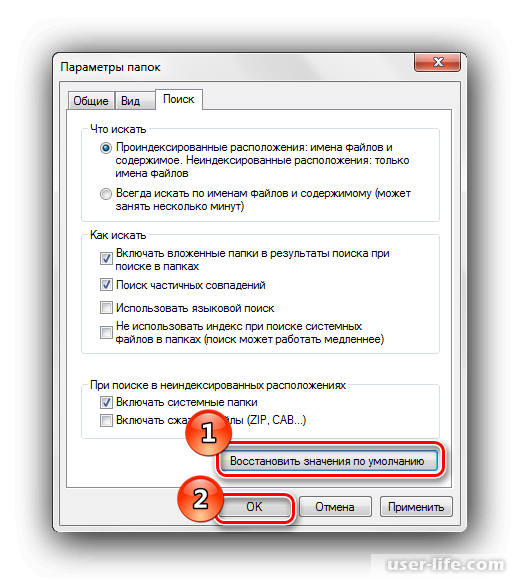
Способ 3. Параметры индексирования
1. Перейдите по следующему пути:
Панель управленияВсе элементы панели управленияПараметры индексирования
2. В появившемся окне щелкните по надписи "Изменить", затем в новом окне поставьте все три галочки и нажмите ОК.
3. В окне "Параметры индексирования" нажмите кнопку "Дополнительно", затем "Перестроить".
Способ 4. Свойства панели задач
1. Щелкните правой кнопкой мыши по панели задач, которая располагается внизу рабочего стола. Затем выберите пункт "Свойства".
2. Перейдите во вкладку "Меню Пуск", затем "Настроить".
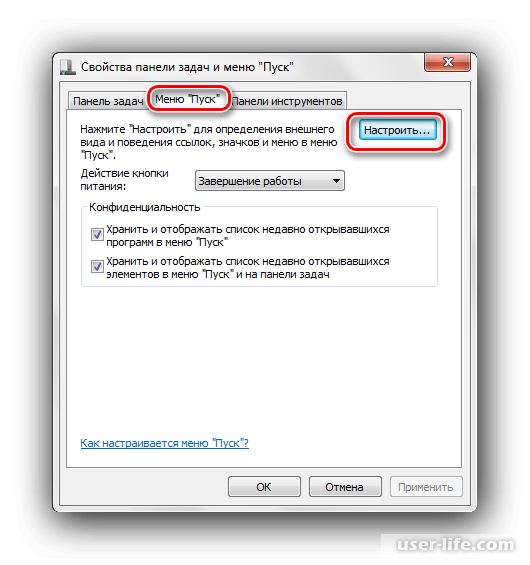
3. Ваши настройки должны совпадать с теми, которые указаны ниже:
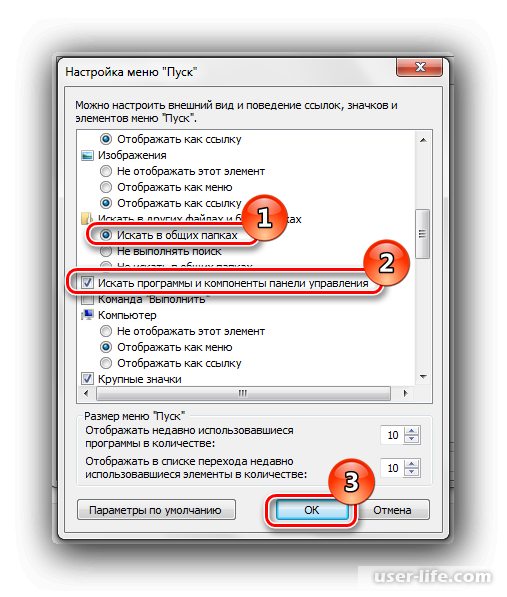
Способ 5: «Чистая» загрузка системы
Данный способ подойдёт опытному пользователю. Виндовс 7 запускается с необходимыми драйверами и небольшим количеством программ, которые стоят в автоматической загрузке.
Заходим в систему под учётной записью администратора.
Нажимаем кнопку «Пуск», вводим запрос msconfig.exe в поле «Найти программы и файлы», далее жмём Enter.
Переходим во вкладку «Общие» и выбираем «Выборочный запуск», убираем галочку с поля «Загружать элементы автозагрузки».
Перемещаемся во вкладку «Службы» и устанавливаем галочку напротив «Не отображать службы Майкрософт», далее щелкаем кнопочку «Отключить все».
Не отключайте эти службы, если вы собираетесь воспользоваться восстановлением системы. Отмена запуска данных служб приведёт к удалению всех точек восстановления.
Нажимаем «ОК» и перезагружаем ОС.
После выполнения данных действий выполняем пункты, которые были описаны в способах, изложенных выше.
Чтобы восстановить обычную загрузку системы, выполняем следующие действия:
Нажимаем сочетание клавиш Win+R и вводим команду msconfig.exe, жмём Enter.
Во вкладке «Общие» выбираем «Обычный запуск» и жмём «ОК».
Появится запрос для перезагрузки ОС. Выбираем пункт «Перезагрузить».
Способ 6: Новая учетная запись
Есть такая вероятность, что ваш текущий профиль «испорчен». В нём произошло удаление каких-либо важных для системы файлов. Создайте новый профиль и попробуйте воспользоваться поиском.
С помощью наших рекомендаций вы с большой вероятностью сможете исправить свою проблему и наладить работу поиска в Windows 7. Надеемся, вам помогла наша статья.
Рейтинг:
(голосов:1)
Не пропустите похожие инструкции:
Комментариев пока еще нет. Вы можете стать первым!
Популярное
Авторизация






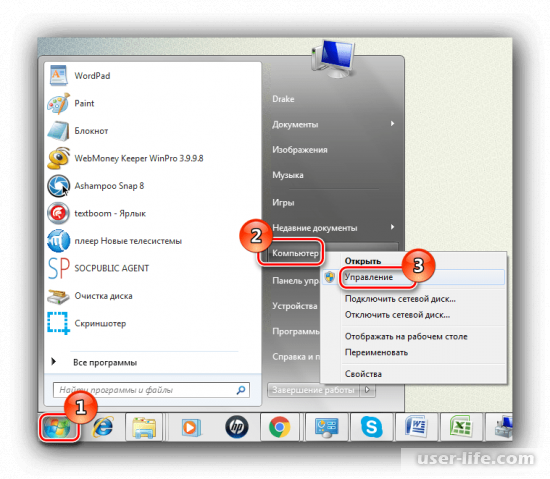
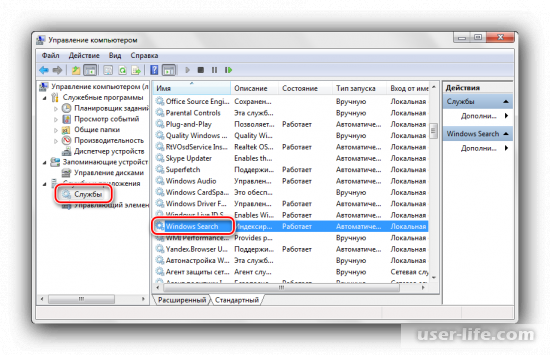
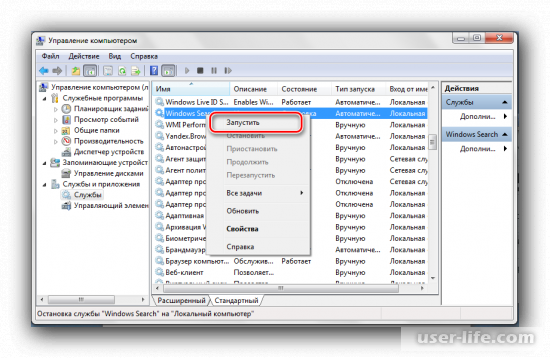
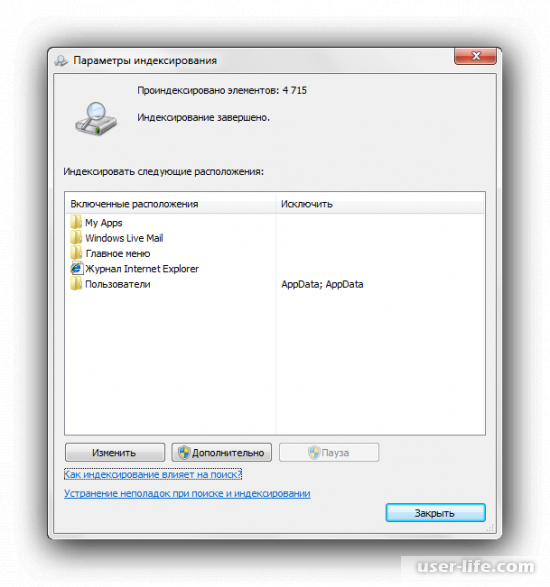
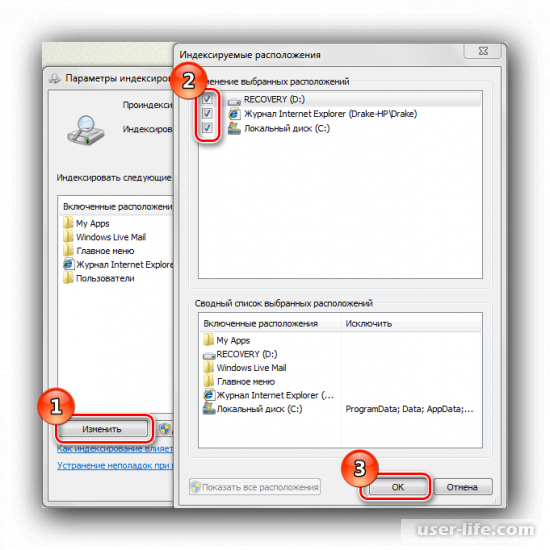
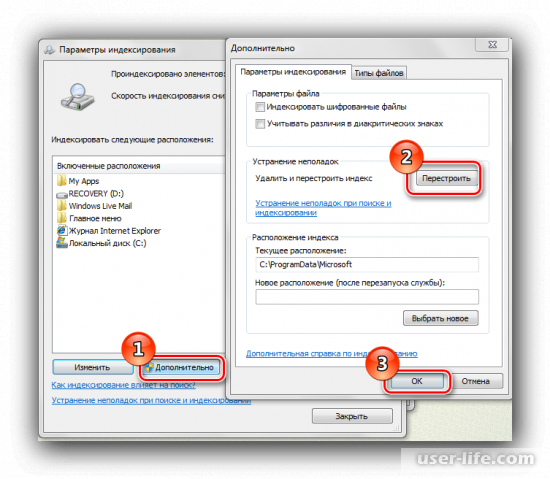
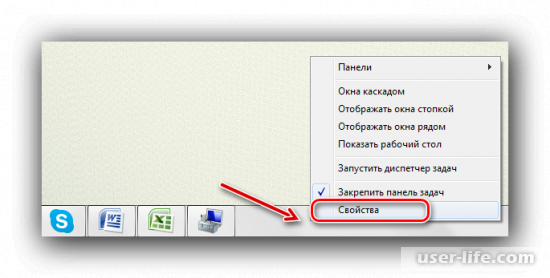




























Добавить комментарий!